動画見放題サブスクの家族アカウント共有を表にまとめました。動画サービスごとの共有OK・NGをかんたんに比較できます。また、視聴履歴が家族にバレるのかどうかや、パスワードロックの有無についても解説します。
※本ページの情報は2024年1月時点のものです。最新の配信状況は各サービスの公式サイトにて
ご確認ください。
ずるい方法は使えなく
私は7ヶ月以上無料でした……。
動画見放題が始まった頃は各社が無料トライアルを実施。家族ごとに無料トライアルできたので家族人数×サイト数×30日の体験ができました。
現在は無料体験のサイトが減っていき、トライアルを推す行為も一部禁止になっています。価格も常に変動するため、本ページでは一覧表にトライアル期間・価格は記載しません。
キャンペーンの有無については公式サイトで確認して下さい。
動画見放題の家族アカウント共有まとめ表
※鍵アカなしのサービスは家族が勝手にプロフィールを開けます。履歴やお気に入りがバレます
| サービス | 家族共有 | 鍵アカ | 同時視聴 | 履歴 | お気に入り |
|---|---|---|---|---|---|
| Amazonプライム | OK | なし | ~3人 | バレる | 別 |
| Hulu | OK | ◎ | ~4人 | バレない | 別 |
| U-NEXT | OK | ◎ | ~4人 | バレない | 別 |
| DMMプレミアム | OK | ◎ | ~4人 | バレない | 別 |
| Disney+ | OK | ◎ | ~4人 | バレない | 別 |
| dアニメストア | なし | – | 不可 | – | – |
| FODプレミアム | なし | – | 不可 | – | – |
| テラサ | なし | – | 不可 | – | – |
| ABEMAプレミアム | OK | なし | ~2人 | バレる | 共有 |
| Lemino | OK | なし | ~4人 | バレる | 共有 |
| Netflix | OK | ◎ | ※↓で説明 | バレない | 別 |
Amazonプライム
→本アカウントを家族に伝えてプロフを分ける方法で共有
→プロフのロックがないので家族に履歴がバレる
>>>Amazonプライムビデオを無料体験する<<<
Hulu
→本アカウントを家族に伝えてプロフを分ける方法で共有
→プロフごとにロックできるので履歴がバレない
>>>Hulu<<<
U-NEXT
→本アカウントとは別に子アカウント(サブアカ)を作成する
→アカウントごとにログインするので履歴がバレない
>>>U-NEXT<<<
DMMプレミアム
→本アカウントを家族に伝えてプロフを分ける方法で共有
→プロフごとにロックできるので履歴がバレない
>>>DMMプレミアム![]() <<<
<<<
ディズニープラス
→本アカウントを家族に伝えてプロフを分ける方法で共有
→プロフごとにロックできるので履歴がバレない
>>>ディズニープラス<<<
ABEMAプレミアム
→本アカウントを家族に伝える
→プロフィール機能なし。履歴・お気に入りは共有
>>>ABEMA![]() <<<
<<<
Lemino
→本アカウントを家族に伝える
→プロフィール機能なし。履歴・お気に入りは共有
>>>レミノ<<<
Netflix
→プランによって同時視聴の台数が異なる
→プロフごとにロックできるので履歴がバレない
| 広告つきスタンダード | 2台 |
|---|---|
| スタンダード | 2台 |
| プレミアム | 4台 |
>>>ネットフリックス<<<
Huluの家族共有
以前はHuluの同時視聴は規約違反でしたが現在はOKになりました。
マルチプロフィール機能を使って簡単にアカウント追加ができます。プロフを追加すると視聴履歴もバレませんし、お気に入りも各自で管理できます。
プロフィール作成方法
- スマホ右下の「アカウント」をタップ
- 「プロフィール管理」をタップ
- 「プロフィールを追加する」をタップ

プロフィール追加画面から以下の情報を入力して登録します。
- ニックネーム
- 性別
- 生年月日
- 暗証番号(任意)
- メールアドレス
暗証番号はつけてもつけなくてもOKです。設定すると、そのプロフィールへのログインに番号が必要になります。家族が勝手に自分のプロフィールを使うことを防げます。
12歳以下が視聴するためのキッズ専用プロフィールを作るとキッズ作品だけを表示できます。
4人まで同時視聴できる
Huluは4台のデバイスで同時再生ができます。見たい動画がバラバラであれば、家族が各自のスマホで好きな動画を見れます。
同じ時間に、まったく同じ動画を見たいときは2台までの制限があります。同じ動画を4人で一斉に見たいことは少ないので問題ないですね。
U-NEXTの家族共有
ファミリーアカウントとは
U-NEXTのファミリーアカウントは無料で3つまで追加できるサブアカ(子アカウント)です。1人が契約するだけでサブアカの人も動画が見放題になります。
- 追加料金なし
- 同じ時間帯に家族で別の作品を見られる
- 視聴履歴・マイリストは各自で持てる
- アカウントごとに成人向けを制限可能
- アカウントごとにレンタルや購入を制限可能
U-NEXTは動画数が最大級である代わりに月額料金が高めに設定されています。家族で割り勘にするとお得に利用できます。
ファミリーアカウントは家族以外も使える?
友人や恋人とはファミリーアカウントが使えません。U-NEXTの利用規約には同居の親族が利用するためのアカウントと書かれています。
ファミリーアカウントを作るメリットは?
①料金が1人分で済む
家族で割り勘にすると1人あたりの料金が安くなります。
②4人まで同時に視聴
U-NEXTを最大4台のデバイスで同時視聴できます。ただし、同一作品やNHKオンデマンドは同時視聴の対象外です。
③サブアカウントの購入制限
小さな子が使うときに便利です。アカウントごとに有料購入の制限ができます。設定方法は以下の手順です。
- 「アカウント・契約」をタップ
- 「ファミリーアカウント編集」をタップ
- 制限したいアカウントの「設定」をタップ
- 制限する内容を選ぶ
- 「更新」を押して完了
制限内容は「購入不可」「ポイントのみ利用OK」「自由に購入OK」の3つから選びます。
④ポイントの共有
U-NEXTが他の動画見放題と違うところは毎月1,200円分のポイントが付与される点です。貯めたポイントは1ポイント1円相当で、有料動画レンタル・電子書籍の購入・映画館のチケット交換に使えます。
毎月の1,200ポイントは親アカウントに付与されますが、子アカウントからでも利用可能です。もちろん「購入不可」の設定をかけた子アカウントからは使えません。
※付与ポイントの有効期限は90日間です
⑤子アカウントから契約操作ができないので安心
子アカウントが新たなサブアカを作ったり解約手続きをすることはできない仕様です。親アカウントだけに権限があるので安心です。
ファミリーアカウントを作るデメリットは?
デメリットはとくにありませんが、覚えておきたい点が2つあります。
①同じ作品の同時視聴はできない
同じ時間帯に、まったく同じ作品を視聴することができません。時間帯が同じときは家族でバラバラの作品を見ましょう。
話数が違うならシリーズ作品でもOKです。弟が鬼滅の刃の1話を見ている間に、兄が鬼滅の刃の2話を見る……というのはOKです。
※NHKオンデマンド(NHKまるごと見放題パック)内の作品は別作品でも同時視聴不可です
②成人向け作品は視聴不可
子アカウントの家族は成人向け作品(R18作品)を再生できません。夫婦のどちらもR18作品を見たいときに不便です。子どもに使わせるときは逆に安心ですね。
ファミリーアカウントの作り方
①親アカウントでログインする
②「アカウント・契約」をタップ
(Web版の人:「ファミリーアカウント編集」をタップ)
③「アカウントを招待」する
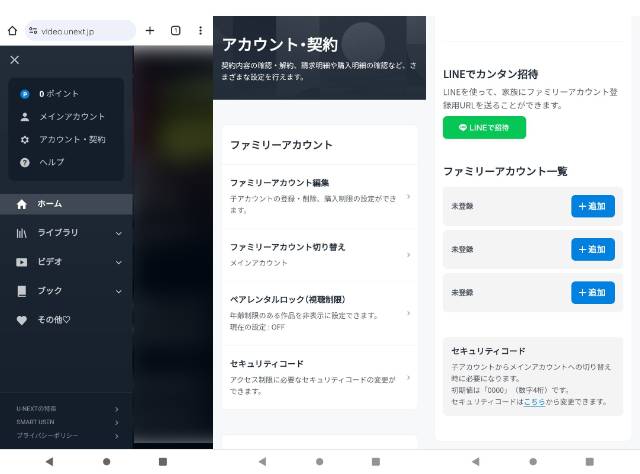
この方法で作るときは招待された側が登録作業をします。親アカウント側で登録したいときは以下の手順にして下さい。
①親アカウントでログインする
②「アカウント・契約」をタップ
③「ファミリーアカウント編集」をタップ
④「作成」をタップ
作成をタップすると入力画面になります。
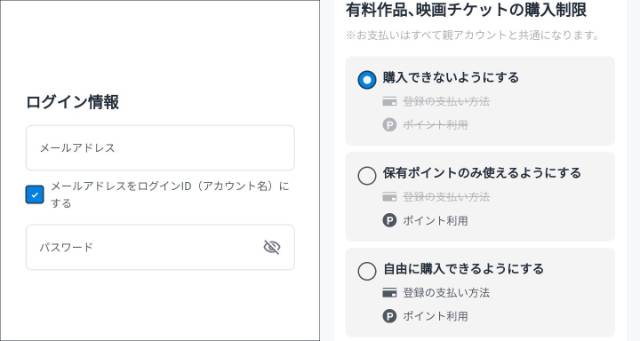
- サブアカを使う人のメールアドレス
- サブアカを使う人がパスワードを決める
- 購入制限を選ぶ(購入不可/ポイントのみOK/制限なし)
アカウントを作ると入力したメールアドレスとパスワードでログインできます。
ファミリーアカウントの削除方法
削除するときは「ファミリーアカウント編集」→「設定」→「子アカウントの削除」をタップすればOKです。
ファミリーアカウントを切り替える方法
~リビングのクロームキャストで親アカウントを使っていたが子アカウントに切り替えたい場合~
アプリ版の人は一度ログアウトして子アカウントで再ログインするだけでOKです。Web版(ブラウザ版)を使っている人はメニューの「アカウント・契約」から「ファミリーアカウント切り替え」で切り替えられます。
U-NEXTで家族共有するときのよくある質問
何を見たか親にバレる?子にバレる?
アカウントごとに視聴履歴とマイリストがあるのでバレません。
※例外
あなたが子どもだったとしましょう。ファミリーアカウントを作るときに両親が子アカウントのパスワードを決めたなら、両親もあなたのアカウントにログインできますよね。すると、両親がその気になれば履歴を見ることができます。
プライバシーを守りたいなら子アカウントを使わず、自分でお金を払ってコンビニのギフト券で登録するほうが良さそうです。
ファミリーアカウントでエラーになった
「このアドレスは使用できません」と表示されて登録できないことがあります。U-NEXTで過去にそのアドレスを使っていた場合は子アカウントとして使えません。Gmailなど、新たな無料メールアドレスを取得して使えばOKです。
子アカウントでログインできない
サブアカでログインできないときは、メールアドレスやパスワードをコピペで入力しましょう。大文字と小文字が違ったり、ハイフンや数字が全角になっているパターンがあります。
同時視聴するとエラーが出る
同時視聴でエラーが出る場合、1つのアカウントを複数で使っている可能性があります。たとえば、妹の子アカウントでiPhoneとiPadにログインしていて、妹がiPhoneで動画を見ている最中に、姉がiPadで見ようとした場合です。
同時視聴する際は、妹は妹の子アカウント、姉は姉の子アカウントでログインする必要があります。
無料トライアル中にファミリーアカウントを作れる?
無料期間中でも作ることができますし、家族で動画を見ることができます。
DMMプレミアムの家族共有
DMMプレミアムは家族でアカウントを共有して同時視聴できます。パソコン、iPhone、Androidスマホのほか、iPadやタブレット、Amazon Fire TV、Chromecastにも対応しています。
同時視聴するためにはプロフィール作成をします。プロフを分けずに同時再生しようとすると「同時視聴エラー」が表示されるので注意して下さい。
プロフィール作成方法
「マイページ」→「プロフィール管理」→「新規作成」から作成します。
- アイコン画像
- ニックネーム
- 視聴制限
- セキュリティコード(任意)
セキュリティーコードとして4桁の数字を設定できます。プロフィールを開くと番号を要求されるので、家族が勝手にプロフを見てしまうのを防げます。
家族プロフィールに制限あり
家族プロフィールではグラビアとR18コンテンツは視聴できません。家族プロフで見れるのはR15作品までとなります。
※グラビアとR18コンテンツはメインプロフィールでのみ再生可
ディズニープラスの家族共有
ディズニープラスは家族用に7つまでプロフィールを作成できます。プロフごとにお気に入りや視聴履歴を管理でき、おすすめもプロフの視聴履歴ごとに判断されます。
プロフィール作成方法
- マイページの「プロフィールを追加」をタップ
- ディズニーキャラから好きなアバターを選ぶ
- ニックネーム入力
- 年齢制限の設定
必要に応じてPINコード(数字4桁のパスワード)を設定します。PINを設定すれば家族にプロフを見られる心配がなくなります。
同時視聴は4人まで
同時視聴デバイスは4台まで。同じ時間帯に見られるのは4人ですが、プロフ的には7人家族まで対応しています。動画サブスクには珍しい大家族対応のサービスですね。
ABEMAプレミアムの家族共有
ABEMAプレミアムの家族共有は本アカウントを相手に伝えるだけです。プロフィール機能はありません。
別の端末でログインするときの流れ
- 連携したい端末でABEMAを開く
- 「視聴プラン」をタップ
- ABEMAプレミアムの画面で「アカウントを切り替える」をタップ
- メアドとパスワードを入力してログインする
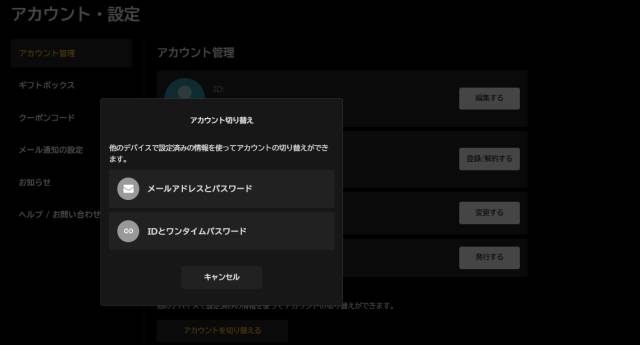
自分のメアドとパスワードを確認するしたいときは、すでにログイン済みの端末で「マイページ」→「設定」→「アカウント管理」→「メールアドレスとパスワード」からチェックできます。
同時視聴できない2つのパターン
ABEMAで同時視聴できないパターンは2つあります。
①無料会員の場合
1つはアカウントが無料会員の場合です。同時視聴できるのはABEMAプレミアムに加入しているアカウントだけです。無料会員の場合は、家族それぞれでアカウントを作ればいいだけなので、とくに問題はないと思います。
②ペイパービューの動画
もう1つはペイパービューの動画です。ABEMAプレミアム会員であっても買い切りの動画(ペイパービュー)は同時視聴の対象になりません。
Leminoの家族共有
Leminoにはプロフィール機能がないので、1つのアカウントを共有することになります。もちろん視聴履歴やお気に入りは家族にバレてしまいます。
別の端末でログインするときの流れ
- 使いたい端末でLeminoを開く
- 登録済みのアカウントでログインする
これだけでOKです。プロフィール機能がないので別途の登録は必要ありません。
同時視聴は4人まで
Leminoの同時視聴デバイスは4台までです。5台目を再生すると1台目の再生が止まってしまいます。大家族で利用している人は注意ですね。
Amazonプライムの家族共有
Amazonプライムには家族会員のシステムがあります。家族会員で受けられるサービスは以下の4点です。動画は含まれませんが別の方法を使うと動画共有も可能です。
- お急ぎ便・お届け日時指定便→無料
- 特別商品の手数料→無料
- プライム会員限定先行タイムセール
- ネットスーパー/Amazonフレッシュ
動画共有の前に、少しだけアマプラの家族会員について紹介します。
- 家族会員は料金0円
- 年齢制限なし
- 同居する家族2名まで家族として登録OK
- 購入履歴は共有されない
Amazonの家族会員は通販を便利するサービスになります。
Amazonプライムビデオを家族で共有する方法
PrimeVideoを家族間で共有するのは簡単です。
- プライム会員の人がIDとパスワードを家族に伝える
- 家族はそのIDでPrimeVideoを見る
これだけです。
3人まで同時視聴できる
Amazonプライムは同じアカウントを使っていても3台のデバイスで同時視聴できます。
たとえば父、母、子の3人家族が、同じ時間帯に、各自のスマホで好きな動画を見れるというわけです。
プロフィール機能で視聴履歴をバレなくする
プロフィールを追加すると視聴履歴がバレなくなり、ウォッチリストも各自で作ることができます。キッズ専用のプロフを作るとキッズ番組だけの表示も可能です。
プロフの作り方はかんたん。ログインしたあと視聴者を選ぶ画面で「新規追加」を選んで名前を決めて保存するだけです。
アマプラで年齢制限をかける方法
PrimeVideoで年齢制限をしようとするとこんな画面に……。
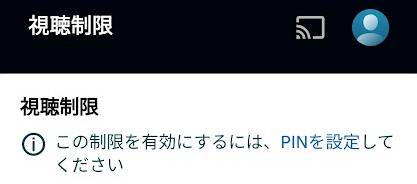
PINというのは4ケタの数字のことです。以下のようにPINを設定しましょう。
- PrimeVideoのアプリを起動
- 右上アイコンからアカウント設定へ
- 「視聴機能制限」をタップ
- 「Prime Video PINを変更」をタップ
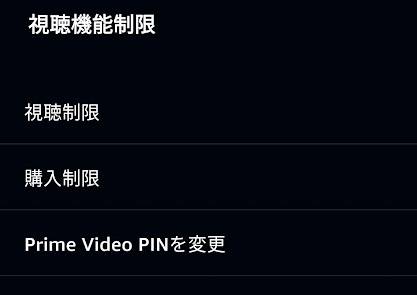
好きな4ケタを設定したら完了です。
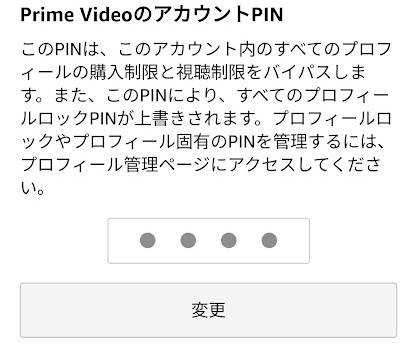
再度、「視聴機能制限」→「視聴制限」を開き、制限内容を選びます。
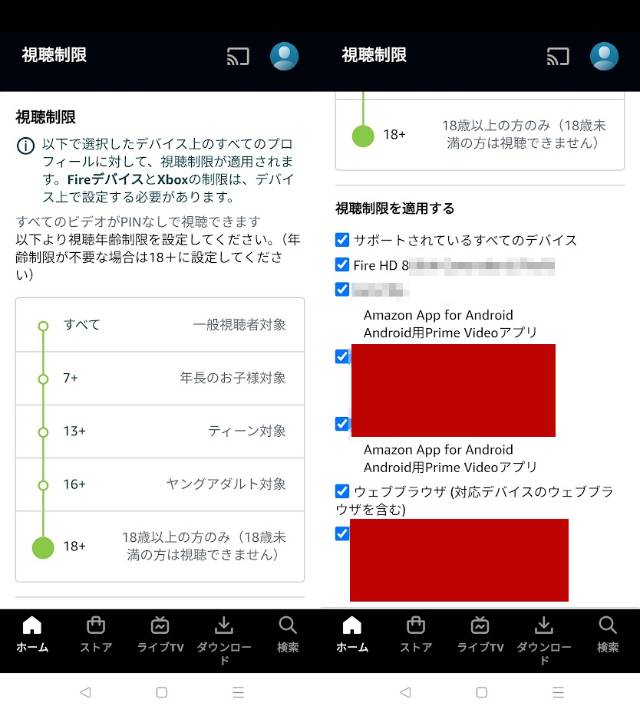
- 作品の視聴年齢を選択
- 制限の対象になるデバイスを選ぶ
制限をかけると、年齢制限のある作品ではPINコード(数字4桁)を要求され、番号を知らない子どもはR18作品・R15作品を見ることができなくなります。
別居の家族や友達とアカウント共有できる?
多くの動画サブスクでは同居する家族を対象にファミリーアカウントを解放しています。
第27条 (ファミリーアカウント)
ユーネクスト利用規約_20230601.docx
- 会員は同居の親族が利用するためのアカウントを作成することができます。なお、会員は当社所定の方法により3人分まで作成することができます。
別居する家族や友達とのアカウント共有は規約違反になる可能性があり、見つかるとアカウント停止やその他の措置をとられます。
以上、家族共有できる動画見放題サイトと家族共有のやり方でした。R18対象の映画を見るときは視聴するアカウントに注意しましょう。リビングなどのテレビでは視聴せず、自分のスマホで専用アカウントから視聴するのが安全です。



